آموزش اتوکد
بهترین سایت آموزش اتوکدآموزش اتوکد
بهترین سایت آموزش اتوکدفایل متنی ایتبس
فایل متنی ایتبس. یکی دیگر از قابلیت های نرم افزار قدرتمند Etabs، نمایش فایل های متنی ورودی و خروجی می باشد. بزارید یک مثال بزنم.
هنگامی که شما تحلیل و طراحی ساختمانی را در نرم افزار ایتبسانجام می دهید، میتوانید تمامی نیروهای محوری، لنگرهای خمشی و نیروهای برشی هر عضو را در قالب یک فایل Txt. ببینید و به طور دستی نیز طراحی مقاطع را انجام دهید.
پس کاربرد فایل های متنی ورودی و خروجی تنها نمایش اطلاعات مربوط به آنالیز سازه انجام شده در برنامه Etabs می باشد.
در مثال ها و پروژه های ایتبس انشالله نحوه کاربرد فایل های خروجی و ورودی متنی را بهتون آموزش میدم.
هدف این قسمت از آموزش Etabs تنها آشنایی شما با گزینه ها و دستورات Etabs است.
این گزینه در منو File در انتهای لیست با نام Show Input/Output Text Files قابل دسترسی است و با کلیک بر روی آن پنجره آدرس فایل متنی باز می شود که با آدرس دهی به آن فایل متنی با پسوند txt. نمایش داده می شود.

کامنت گذاری در ایتبس
کامنت گذاری در ایتبس. خیلی از اوقات شما مشغول انجام چندین پروژه هستید و نیاز دارید که کارهایی که در این پروژه نیاز بوده انجام یا اصلاح شود را به وقت دیگری موکول کنید.
به همین منظور شما می توانید یاد داشتی از کارهایی که باید بر روی پروژه انجام شود را در خود پروژه بنویسید و در زمان مراجعه بعدی شما به پروژه، یاد داشت هایی که نوشته اید را مطالعه کنید و پروژه را تکمیل و یا اصلاح کنید.
نرم افزار etabs در منو File و گزینه Comments and Log این امکان را برای شما فراهم کرده است تا بتوانید یاد داشت ها و نکاتی را که می خواهید انجام دهید را بنویسید.
پس از اجرای این دستور می توانید کامنت های مورد نظرتان را بنویسید و سپس برنامه را ذخیره کنید.
به محض مراجعه بعدی شما به نرم افزار Etabs در این پروژه، بر روی منو File و دستور Comments and Log بروید و یادداشت های آخر خود را ببینید!
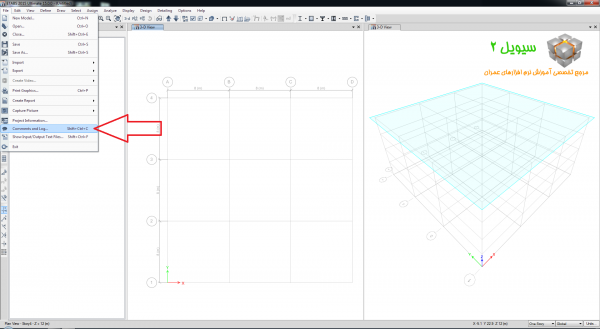

وارد کردن اطلاعات پروژه در ایتبس
وارد کردن اطلاعات پروژه در ایتبس. هر پروژه ای دارای نام و مشخصاتی از قبیل نام کاربر، شماره پروژه، نام کمپانی یا شرکت، نام مهندس و… است که باید بر روی هر فایل ایتبس درج شود تا کاربران دیگری که در یک کمپانی مشغول به فعالیت هستند، پروژه ها را از یکدیگر تشخیص دهند و به قول معروف پروژه ها سر و سامونی بگیرند!
به همین منظور در منو File دستوری به نام Project Information قرار داده شده است که اگر بر روی آن کلیک کنید، پنجره وارد کردن مشخصات پروژه برای شما نمایش داده می شود.
به همین منظور سعی کنید که پروژه هاتون رو به این ترتیب دارای مشخصات کنید تا حرفه ای بودن کارتان را به خودتان و دیگران اثبات کنید.
به همین منظور در منو File دستوری به نام Project Information قرار داده شده است که اگر بر روی آن کلیک کنید، پنجره وارد کردن مشخصات پروژه برای شما نمایش داده می شود.
به همین منظور سعی کنید که پروژه هاتون رو به این ترتیب دارای مشخصات کنید تا حرفه ای بودن کارتان را به خودتان و دیگران اثبات کنید.


عکس گرفتن از ایتبس
عکس گرفتن از ایتبس. خیلی از اوقات در پروژه هایی نیاز دارید که با یک نفر درباره قسمتی از پروژه یا پلان پروژه مدل شده صحبت کنید و آن شخص دسترسی به نرم افزار ایتبس را ندارد، مثلا از طریق تلگرام با شما ارتباط دارد و در مکان یا حتی شهر و یا کشور دیگری قرار دارد.
در اینصورت تنها راه حل موجود، ارائه تصویری از پروژه که به منظور مشورت و یا حل مشکل مورد نظر وجود دارد، ارسال عکس از طریق دستور Capture Picture می باشد!
این دستور در منو File و قسمت Capture Picture قرار دارد.
هنگامی که نشانگر موس را بر روی این گزینه نگه دارید، لیستی از آیتم های موجود که هرکدام به نحوی از پروژه عکس می گیرد نمایش داده می شود.
به عنوان مثال گزینه اول (Entire Screen) برای عکس گرفتن از کل اسکرین یا مانیتور شماست.
به محض کلیک بر روی این گزینه، یک عکس از صفحه شما گرفته می شود که با آدرس دهی در پنجره ذخیره کردن آن، می توانید آن عکس را برای دوستان، همکاران و… از طریق اینترنت ارسال کنید تا دوست یا همکار شما بدون نیاز به نرم افزار etabs بتواند تصویر مورد نظر شما را ببیند!

گزارش گرفتن از ایتبس
گزارش گرفتن از ایتبس. جدیدترین امکانی که می توان گفت اینبار به درستی و با دقت بالا در نرم افزار ایتبس قرار داده شده است، تهیه گزارش از کارهای انجام شده بر روی پروژه می باشد.
دستور بسیار پرکاربرد Creation Report برای تهیه گزارشی کاملا استاندارد و شکیل در منو File قرار داده شده است.
این دستور به سرعت گزارشی از کارهای انجام شده بر روی پروژه و نیز مشخصات هندسی-سازه ای و همچنین نیروهای وارده بر اعضا را در قالب یک فهرست زیبا که تماما صفحه بندی شده است ارائه می دهد.
با یک بار نگاه کردن و پرینت گرفتن، گزارش کاملی از پروژه را در اختیار شما قرار می دهد.
پیشنهاد می کنم دوستانی که در تهیه دفترچه محاسبات فعالیت می کنند، حتما گزارش کار برنامه را نیز مطالعه و در صورت نیاز ضمیمه گزارش های خود کنند.
چرا که این کار باعت افزایش اعتبار کار شما و چک کردن راحتتر پروژه توسط دیگران می شود!

